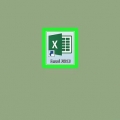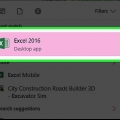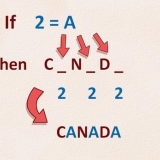2D-kolonne – Viser dataene dine i form av enkle, vertikale streker. 3D-kolonne – En presentasjon i tredimensjonale, vertikale stolper. 2D-stang – Visning i form av en enkel graf med horisontale i stedet for vertikale stolper. 3D-stang – Visning i tredimensjonale, horisontale søyler.
`Design`-vinduet vises bare hvis diagrammet ditt er valgt. Klikk på diagrammet for å velge det. Du kan også klikke på tittelen på diagrammet for å velge det og deretter skrive inn et nytt navn. Vanligvis er tittelen øverst i diagramvinduet.
Lag et stolpediagram i excel
I denne artikkelen lærer du hvordan du viser data på en mer visuell måte i Excel, ved hjelp av et stolpediagram.
Trinn
Metode1 av 2: Legg til data

1. Åpne Microsoft Excel. Klikk på symbolet med den hvite bokstaven `X` mot en grønn bakgrunn.
- Hvis du vil lage et diagram basert på eksisterende data, åpner du Excel-filen som inneholder dataene ved å dobbeltklikke på den og .

2. Klikk på Tomt regneark (på en PC) eller Regneark i Excel (på en Mac). Du finner dette alternativet øverst til venstre i forhåndsvisningsvinduet.

3. Legg til titler til X- og Y-aksene i diagrammet. Klikk på cellen for å gjøre dette A1 (for X-aksen) og skriv inn et navn. Gjør deretter det samme for cellen B1 (for Y-aksen).
I en graf som viser temperaturen på alle dager i en gitt uke, ville du i cel A1 for eksempel, legg inn `Dager` og legg inn i cellen B1 `Temperatur`.

4. Skriv inn data for X- og Y-aksene. For å gjøre dette, skriv inn et tall eller et ord i cellens kolonne en eller B for å bruke den på henholdsvis X- eller Y-aksen.
For eksempel hvis du setter "mandag" i cellen A2 type og `22` i feltet B2, kan det tyde på at det var 22 grader på mandag.

5. Skriv inn resten av informasjonen. Når du har lagt inn alle dataene, kan du lage et søylediagram basert på informasjonen.
Metode 2 av 2: Lag et diagram

1. Velg alle data. Klikk på cellen for å gjøre dette A1, elsker ⇧ Skift og klikk deretter på den nederste verdien i kolonnen B. Slik velger du alle data.
- Hvis du bruker forskjellige bokstaver og tall og lignende i kolonnene i diagrammet, husk at du bare kan klikke øverst til venstre og deretter nederst til høyre hele tiden ⇧ Skift hold.

2. Klikk på Sett inn-fanen. Du finner den øverst i Excel-vinduet, rett til høyre for Hjem-fanen.

3. Klikk på "Søylediagram"-ikonet. Du finner den i `Graphs`-gruppen til høyre under fanen Sett inn; det ser ut som tre vertikale stolper på rad.

4. Klikk på en av de forskjellige typene søylediagrammer. Nøyaktig hvilke modeller du kan velge mellom avhenger av PC-ens operativsystem, og om du bruker den betalte versjonen av Excel, men noen vanlige alternativer er:

5. Tilpass utseendet til diagrammet ditt. Når du har valgt et oppsett for diagrammet ditt, kan du bruke Design-delen nær toppen av Excel-vinduet for å velge et annet design, endre fargene eller velge en helt annen diagramtype.
Tips
- Du kan kopiere og lime inn diagrammer i andre Office-programmer som Word eller PowerPoint.
- Hvis diagrammet ditt har byttet x- og y-aksene i tabellen, gå til "Design"-fanen og velg "Swap rad/kolonne" for å løse problemet.
Artikler om emnet "Lag et stolpediagram i excel"
Оцените, пожалуйста статью
Populær